
【覚えておくと便利♪】Pinterestを非公開で使う方法!
サイトなどにある画像をブックマークとして1つの場所に集めることができるPinterestを知っていますか?
1つの場所にお気に入りを集めておけるので、まとめてお気に入りを探すことができるアプリです。
今回は、Pinterestの覚えておくと便利な機能「非公開」についてご紹介していきますね。
自分にだけ見えるようにしておきたいものがある人は必見です!
Pinterest – おしゃれな画像や写真を検索

開発:Pinterest, Inc.
掲載時の価格:無料
Ver:iOS 8.33 / Android Varies with device
Contents[OPEN]
Pinterestを非公開で使えるシークレットボード
Pinterestは、自分が画像を投稿するようなSNSアプリとは違います。
サイト上などから自分が気に入った画像や動画を、自分が決めたカテゴリに分けて保存できるアプリです。
では、非公開とはどのような機能になるのでしょうか?
まずは、Pinterestで使える非公開についてご紹介していきますね。
シークレットボードとは?
PinterestはSNSではありませんが、アプリを利用するために自分のアカウントを作成します。
そのため、あなたのアカウント名を検索すると、インターネット上にあなたの情報が出てくるようになるのです。
検索されたあなたの情報は、登録しているアカウントのデータもですが、保存(ブックマーク)しているものも表示されます。
自分が保存しているものを見られないようにする機能が、この「シークレットボード」です。
ファイルごとに非表示にするのかどうかは選択できますよ。
公開中のものを非公開にする事も可能
「シークレットボード」なんて機能知らなかった!という人でも安心してください。
今公開されているものでも、これから非公開設定にすることが可能です。
Pinterestは、お気に入りを集めるアプリなので、サイト上で自分のアカウント情報が出てくることを知らない人もいるでしょう。
自分しか見れないように設定ができるので、今後自分のアカウントを検索された時に出てこないようにしたい人は、シークレットモードの設定をしておいてくださいね。
Pinterestをシークレットモードで非公開にする方法
では、非表示はどのように設定していくのでしょうか?
シークレットモードとはどのようなものなのかがわかったと思うので、次は設定方法についてご紹介していきます。
公開中のものでも設定できるので、すでに公開中のボードがある人も操作してみてくださいね。
新規で非公開ボードを作る方法
まずは、新しく非公開ボードを作る方法についてです。
ボードとは、お気に入りしたものを入れておくファイルのことを指します。
種類ごとに分けて登録することで、見やすく使いやすいものにできますよ。
新しいものを作るには、保存しておきたい画像を選びます。
そして、「保存」を押してください。
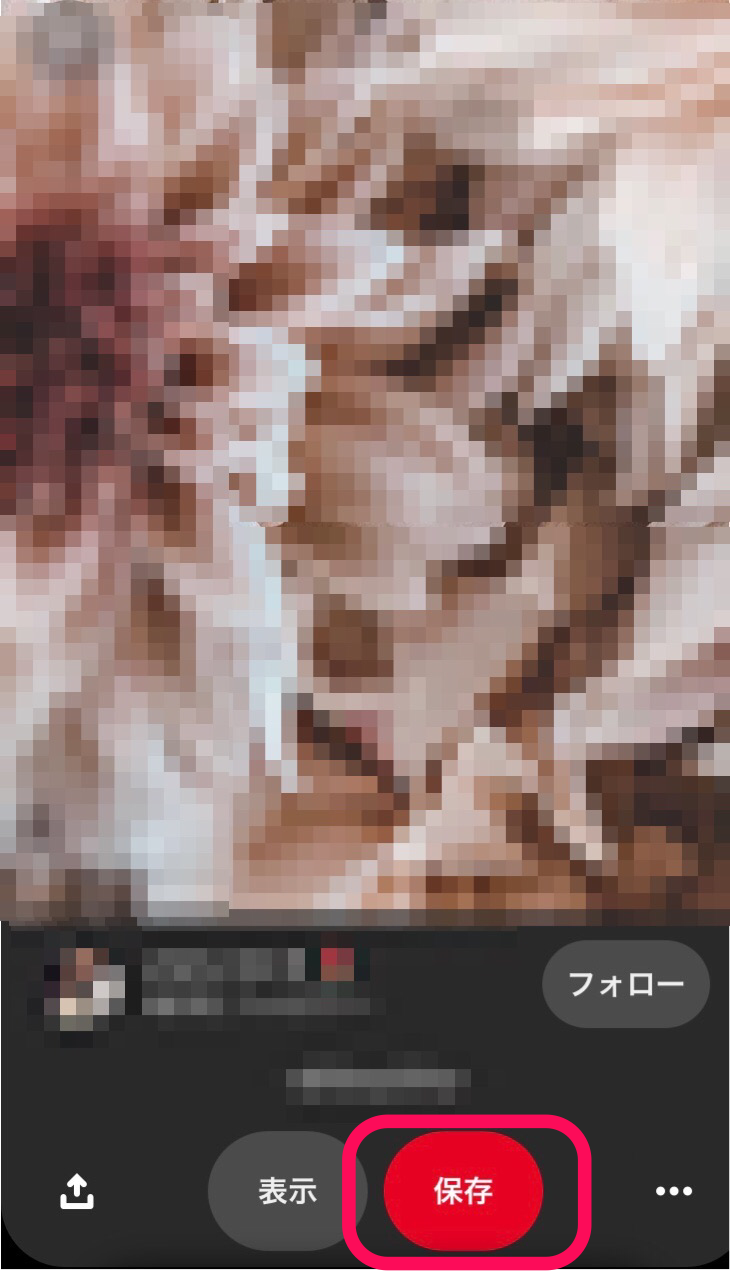
すると、保存する先を選択するページが出てくるので「新規ボードを作成」をタップします。
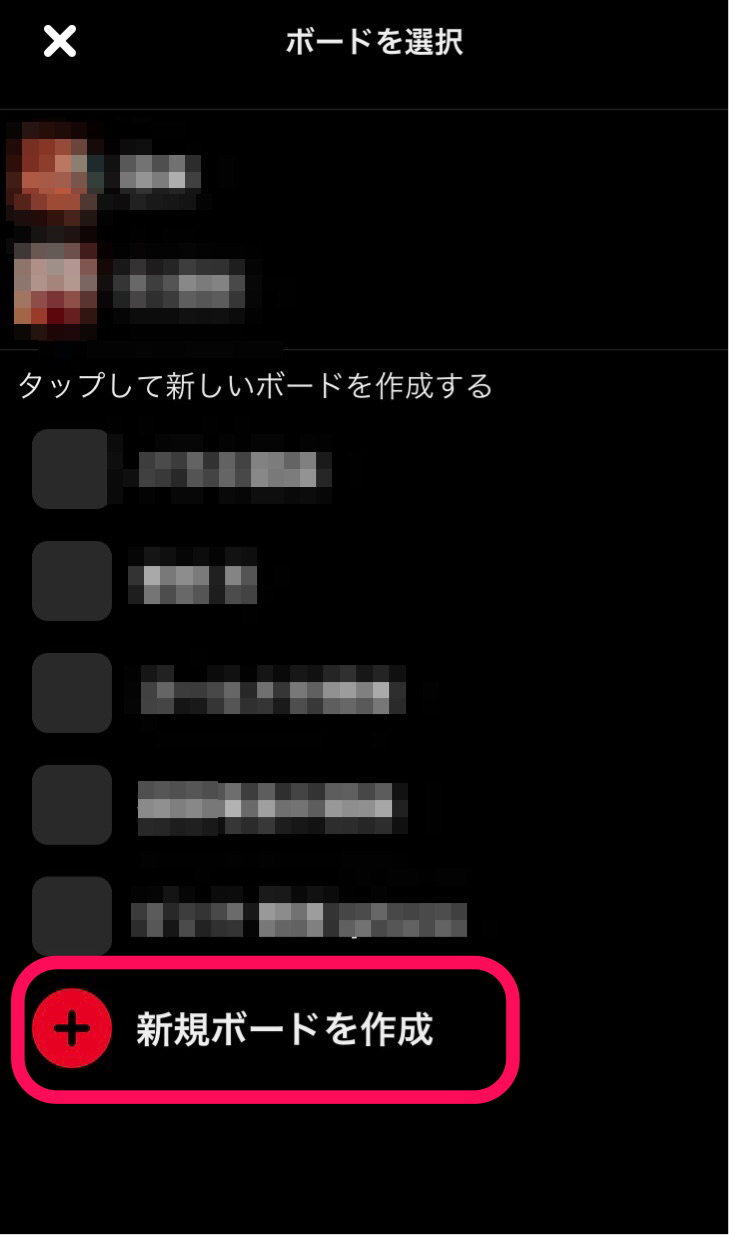
新しいボードの名前を決める画面の1番下に「シークレットボード(非公開)」をあるのでオンにしましょう。
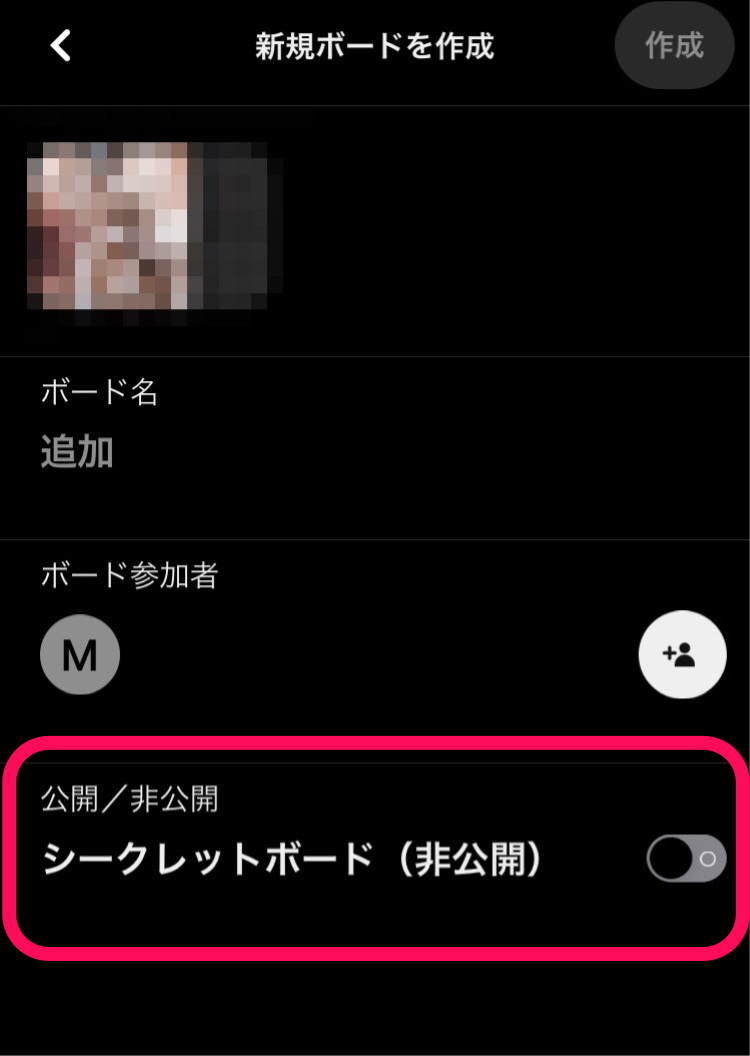
これで、はじめから非公開にできますよ。
これから作るボードを見られないようにしたい場合は、この設定をしておいてくださいね。
Pinterest – おしゃれな画像や写真を検索

開発:Pinterest, Inc.
掲載時の価格:無料
Ver:iOS 8.33 / Android Varies with device